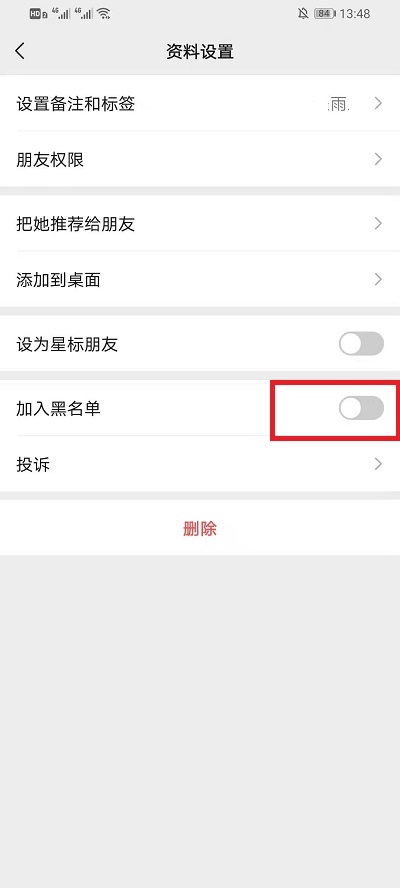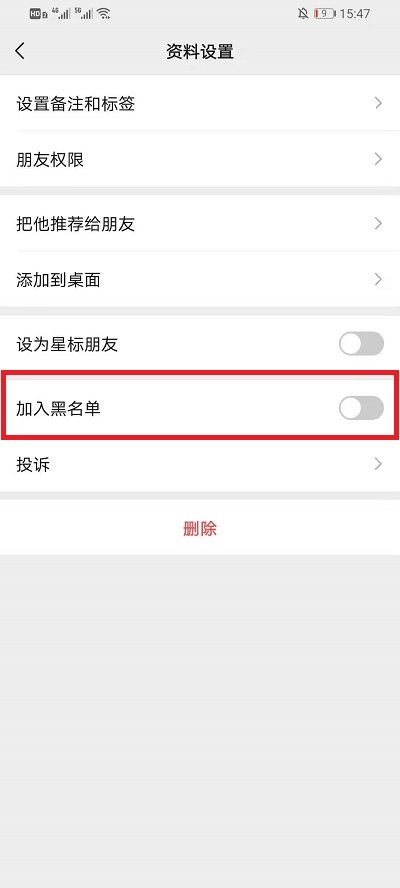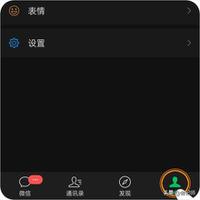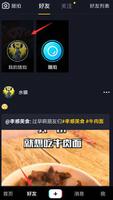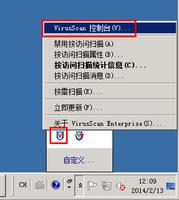微信黑名单怎么恢复好友方法介绍
在使用微信时,有的时候会将好友拉入微信的黑名单,将好友拉入微信黑名单后,无法收到好友的任何信息,那么微信的黑名单在哪里,怎么将微信黑名单的好友恢复到正常状态,接下来小编就将微信黑名单怎么恢复好友方法介绍给大家。
工具/原料
系统版本:苹果iOS系统
品牌型号: iPhone
软件版本:微信 8.0
方法一、微信黑名单怎么恢复好友方法介绍
1、 解锁手机进入后,点击微信的应用进入到主界面。
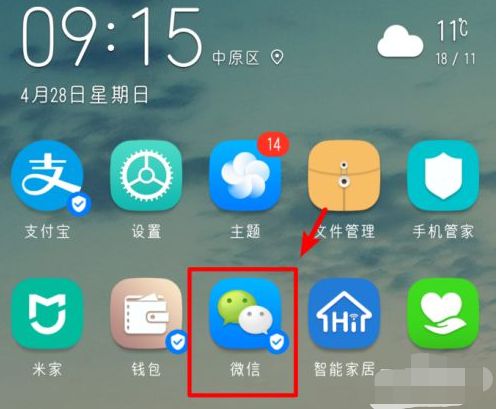
2、进入微信后,点击下方我的选项,进入个人中心。
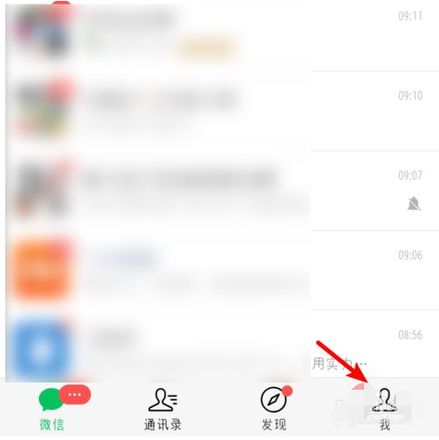
3、点击后,在页面中选择设置的选项。
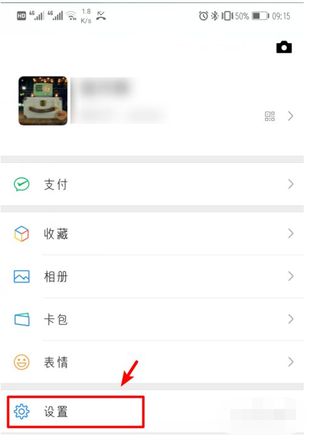
4、在设置列表中,点击隐私的选项,进入微信的隐私设置。
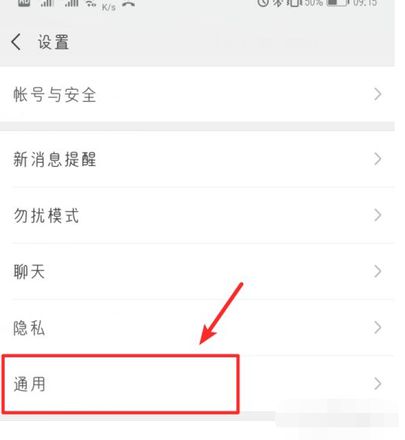
5、在隐私设置界面,选择通讯黑名单的选项进入。
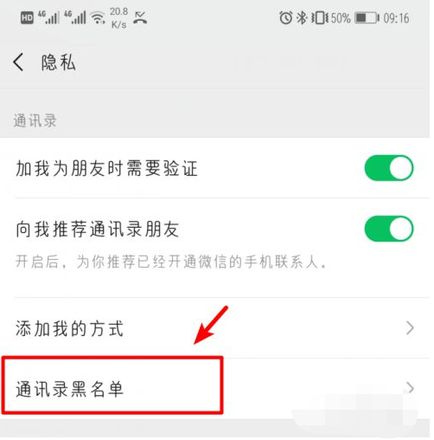
6、点击进入后,可以看到微信黑名单的列表,点击需要恢复的好友的名称进入。
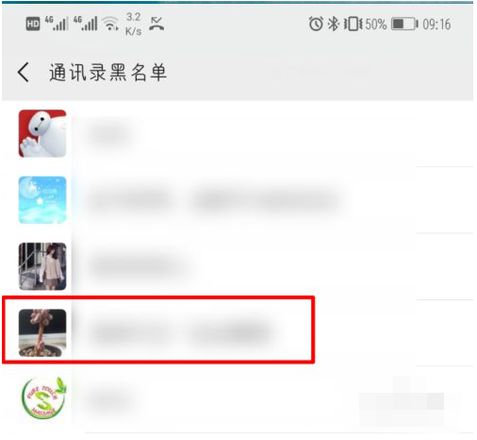
7、 进入到好友资料界面,下方会说明已将好友加入黑名单,这时,点击右上方三个点的图标。
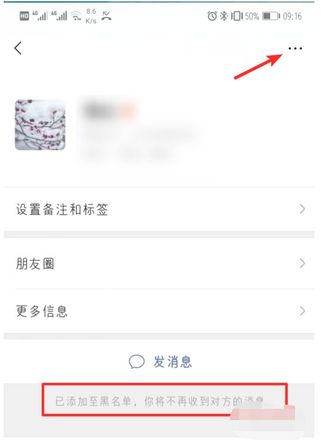
8、点击后在下方弹出的选项窗口中,选择移出黑名单的选项,即可将微信好友从黑名单中移出。
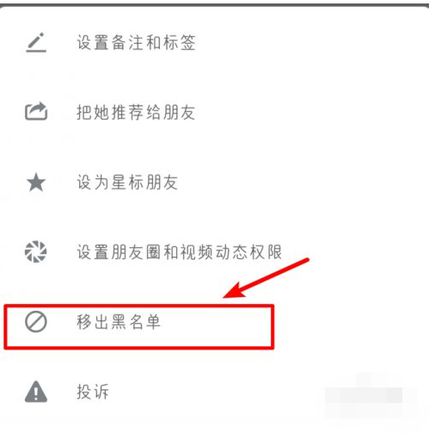
总结
1、 解锁手机进入后,点击微信的应用进入到主界面。
2、进入微信后,点击下方我的选项,进入个人中心。
3、点击后,在页面中选择设置的选项。
4、在设置列表中,点击隐私的选项,进入微信的隐私设置。
5、在隐私设置界面,选择通讯黑名单的选项进入。
6、点击进入后,可以看到微信黑名单的列表,点击需要恢复的好友的名称进入。
7、 进入到好友资料界面,下方会说明已将好友加入黑名单,这时,点击右上方三个点的图标。
8、点击后在下方弹出的选项窗口中,选择移出黑名单的选项,即可将微信好友从黑名单中移出。
以上是 微信黑名单怎么恢复好友方法介绍 的全部内容, 来源链接: utcz.com/dzbk/614285.html